Atualizado em April 2025: Pare de receber mensagens de erro que tornam seu sistema mais lento, utilizando nossa ferramenta de otimização. Faça o download agora neste link aqui.
- Faça o download e instale a ferramenta de reparo aqui..
- Deixe o software escanear seu computador.
- A ferramenta irá então reparar seu computador.
Hoje em dia, mais pessoas estão usando um Roteador Wi-Fi em vez da porta Ethernet direta para conectar seus computadores e dispositivos à Internet, já que uma conexão de internet pode ser distribuída em vários dispositivos através de um Roteador Wi-Fi. No entanto, o problema é que se você configurar um roteador em sua casa, seus vizinhos podem encontrar seu roteador.
Nestes dias, não é difícil hackear ou obter acesso não autorizado a qualquer router Wi-Fi. Enquanto você sempre pode proteger sua conexão usando um Router Firewall você também pode
desativar a transmissão SSID
para o assegurar ainda mais.
Tabela de Conteúdos
O que é SSID Broadcasting
Atualizado: abril 2025.
Recomendamos que você tente usar esta nova ferramenta. Ele corrige uma ampla gama de erros do computador, bem como proteger contra coisas como perda de arquivos, malware, falhas de hardware e otimiza o seu PC para o máximo desempenho. Ele corrigiu o nosso PC mais rápido do que fazer isso manualmente:
- Etapa 1: download da ferramenta do reparo & do optimizer do PC (Windows 10, 8, 7, XP, Vista - certificado ouro de Microsoft).
- Etapa 2: Clique em Iniciar Scan para encontrar problemas no registro do Windows que possam estar causando problemas no PC.
- Clique em Reparar tudo para corrigir todos os problemas
Em palavras simples, SSID ou Service Set Identifier indica o nome do seu router ou rede Wi-Fi. Por exemplo, se tiver definido o noticiastecnicas.com como o nome do seu router Wi-Fi, verá o mesmo nome enquanto procura ligações próximas no seu computador ou telemóvel. SSID não é mais do que o nome que é transmitido para tornar o seu router visível.
O que acontecerá se você desabilitar a transmissão SSID ou esconder o SSID (Alaska)
O nome do seu router Wi-Fi não será visível para os outros – mesmo quando estão sentados em frente do router. O problema é que você tem que ativar a transmissão SSID para conectar seu celular ou algum outro dispositivo que não esteja conectado no momento. No entanto, se o seu PC tiver uma conexão direta do roteador Wi-Fi via porta Ethernet, você não precisa ativá-la ao conectar seu computador.
Como desativar a transmissão SSID
A maioria dos routers Wi-Fi modernos tem esta opção. Dito isto, se não conseguir encontrar essa opção no seu router, certifique-se de que está a utilizar a versão mais recente do firmware. Além disso, o seguinte guia é testado no roteador Wi-Fi TP-Link – mas o mesmo recurso está disponível para quase todos os fabricantes.
Ligue o seu computador ou telemóvel ao router Wi-Fi e abra o painel de controlo do router. Tem de introduzir um endereço IP como 192.168.0.1 (NetGear, TP-Link, etc.). Para sua informação, diferentes fabricantes têm diferentes endereços IP.
Depois de fazer o login, você pode encontrar
Wireless
no teu lado esquerdo. Mas pode ser qualquer coisa como Configurações ou Configurações sem fio. Na opção Wireless, você pode encontrar
Configurações sem fio
. No meio de sua tela, você pode obter uma opção chamada
No meio da tela, você verá uma opção chamada
Ativar transmissão SSID
. Por padrão, ele deve estar habilitado.
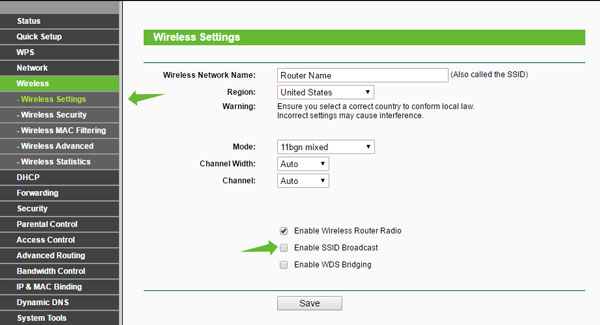
Remova a marca de seleção da caixa de seleção para desativar o SSID Broadcast e salvar sua alteração.
Você pode ter que reiniciar seu roteador, caso ele lhe peça para fazê-lo.
Agora verifique e veja – você não será capaz de encontrar o nome do seu roteador no seu celular ou PC no resultado da pesquisa. Para habilitar o SSID Broadcast novamente, basta navegar para o mesmo local e selecionar a mesma caixa de seleção.
Antes de concluirmos, temos de acrescentar que alguns dispositivos podem não ser capazes de identificar a rede pelo nome, mas ele será capaz de vê-la e cada rede que existe. E se alguém quiser – ele/ela será capaz de desmascarar um SSID oculto, usando alguns modos.
RECOMENDADO: Clique aqui para solucionar erros do Windows e otimizar o desempenho do sistema
Vinicius se autodenomina um usuário apaixonado de Windows que adora resolver erros do Windows em particular e escrever sobre sistemas Microsoft em geral.
